| 일 | 월 | 화 | 수 | 목 | 금 | 토 |
|---|---|---|---|---|---|---|
| 1 | 2 | 3 | ||||
| 4 | 5 | 6 | 7 | 8 | 9 | 10 |
| 11 | 12 | 13 | 14 | 15 | 16 | 17 |
| 18 | 19 | 20 | 21 | 22 | 23 | 24 |
| 25 | 26 | 27 | 28 | 29 | 30 | 31 |
- PETERICA
- Java
- Elasticsearch
- Kubernetes
- CloudWatch
- kotlin
- Linux
- 정보처리기사 실기 기출문제
- mysql 튜닝
- 정보처리기사실기 기출문제
- go
- kotlin coroutine
- minikube
- 기록으로 실력을 쌓자
- AWS EKS
- 코틀린 코루틴의 정석
- 공부
- tucker의 go 언어 프로그래밍
- AI
- CKA 기출문제
- aws
- Spring
- 티스토리챌린지
- golang
- CKA
- APM
- docker
- kotlin querydsl
- 오블완
- Pinpoint
- Today
- Total
피터의 개발이야기
[flutter] 전자액자 만들기 본문

ㅁ 들어가며
ㅇ 코드팩토리의 플러터 프로그래밍 책을 보며 실습한 내용을 정리하였다.
ㅇ 8장 전자액자를 만드는 과정을 정리하였습니다.
ㅇ 소스는 이곳
ㅁ StatelessWidget과 StatefulWidget
StatelessWidget: 상태가 없는 위젯, 클래스를 한 번 생성하고 나면 속성을 변경할 수 없는 상태이다.
StatefulWidget: 위젯 내부에서 자체적으로 재실행해야 하는 상황을 위해 탄생.
ㅁ image_carousel 프로젝트 생성
ㅁ 샘플 이미지 세팅


ㅇ 에셋에 필요한 이미지를 asset 폴더에 저장하고 flutter에게 인식시켜줘야한다.
ㅇ pubspec.yaml에 assets라는 키로 asset/img 폴더를 선언한다.
ㅇ 변경사항 반영을 위해 put get을 클릭한다.
ㅁ Screen 세팅 및 Page View 구현하기

ㅇ 화면 소스코드 정리를 위해 Screen 폴더와 home_screen.dart 파일 생성
import 'package:flutter/material.dart';
class HomeScreen extends StatelessWidget {
const HomeScreen({Key? key}) : super(key: key);
// Page View 구현하기
@override
Widget build(BuildContext context) {
return Scaffold(
body: PageView(
children: [1,2,3,4,5]
.map(
(number) => Image.asset('asset/img/image_$number.jpeg'),
).toList(),
),
);
}
}ㅇ pageView를 위한 5개 children을 map으로 생성한다.
ㅁ BoxFit 설정 속성
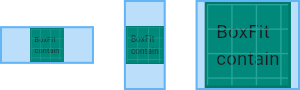
- contain: 이미지 안잘리게 최대한 늘리거나 축소함.

- scaleDown: 이미지 안잘리게 최대한 가로세로 맞추어 축소. 확대는 하지 않음.

- cover: 빈공간 없이 꽉 채우기, 이미지 짤릴 수 있음.
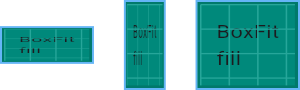
- fill: 화면 전체를 늘려 채우기

- fillHeight: 높이만 맞춤

- fitWidth: 넓이만 맞춤

- none: 이미지 비율대로 보여줌
참조: https://api.flutter.dev/flutter/painting/BoxFit.html
ㅁ 상태바 색상 변경
@override
Widget build(BuildContext context) {
// 상태바 색상 변경
SystemChrome.setSystemUIOverlayStyle(SystemUiOverlayStyle.light);
.......
ㅁ 타이머 추가
import 'package:flutter/material.dart';
import 'package:flutter/services.dart';
import 'dart:async'; // Timer 참조 import
// StatefulWidget 바꾸기
class HomeScreen extends StatefulWidget {
const HomeScreen({Key? key}) : super(key: key);
@override
State<HomeScreen> createState() => _HomeScreenState();
}
class _HomeScreenState extends State<HomeScreen> {
// 타이머 추가
@override
void initState() {
super.initState(); // 부모 initState를 실행한다
Timer.periodic(
Duration(seconds: 3),
(timer) {
print('start timer!');
},
);
}
ㅇ 3초마다 로그가 나타난다.
ㅁ page 컨트롤러 생성 및 에니메이션 적용
import 'package:flutter/material.dart';
import 'package:flutter/services.dart';
import 'dart:async'; // Timer 참조 import
// StatefulWidget 바꾸기
class HomeScreen extends StatefulWidget {
const HomeScreen({Key? key}) : super(key: key);
@override
State<HomeScreen> createState() => _HomeScreenState();
}
class _HomeScreenState extends State<HomeScreen> {
// page 컨트롤러 생성
final PageController pageController = PageController();
// 타이머 추가
@override
void initState() {
super.initState(); // 부모 initState를 실행한다
Timer.periodic(
Duration(seconds: 3),
(timer) {
int? nextPage = pageController.page?.toInt();
// 페이지 null 예외처리
if (nextPage == null){
return;
}
// 로테이션 로직
if (nextPage == 4) {
nextPage=0;
} else {
nextPage++;
}
// 페이지 전환 에니메이션 적용
pageController.animateToPage(
nextPage,
duration: Duration(microseconds: 500),
curve: Curves.ease,);
},
);
}
// Page View 구현하기
@override
Widget build(BuildContext context) {
// 상태바 색상 변경
SystemChrome.setSystemUIOverlayStyle(SystemUiOverlayStyle.light);
return Scaffold(
body: PageView(
controller: pageController, // PageController 주입
children: [1,2,3,4,5]
.map(
(number) => Image.asset(
'asset/img/image_$number.jpeg',
fit: BoxFit.cover,
),
).toList(),
),
);
}
}ㅇ page 컨트롤러 생성하여 PageView에 주입하는 이유는 final로 선언하여 initState에서도 값을 참조할 수 있도록 한다.
ㅇ pageController.animateToPage에 에니메이션을 적용하였다.

ㅁ 함께 보면 좋은 사이트
ㅇㅇ flutter cookbook - Animate a page route transition
ㄴ 플루터 쿡북 중 페이지 경로 전환 애니메이션
ㅇ codelabs- 첫 번째 Flutter 앱
ㄴ 환경을 잡고 테스트를 해보기 좋은 튜토리얼
'Programming > Flutter' 카테고리의 다른 글
| [flutter] DateFormat 한글 설정 (0) | 2024.02.20 |
|---|---|
| [flutter] 만난 지 며칠 U&I, Cupertino DatePicker 설정 (1) | 2024.02.20 |
| [flutter] 웹사이트를 웹뷰 만들기 (0) | 2024.02.19 |
| [flutter] 앱 로딩 페이지 만들기, 스플래시 스크린 (0) | 2024.02.18 |
| [flutter] Hello Flutter 앱 만들기 (2) | 2024.02.18 |





